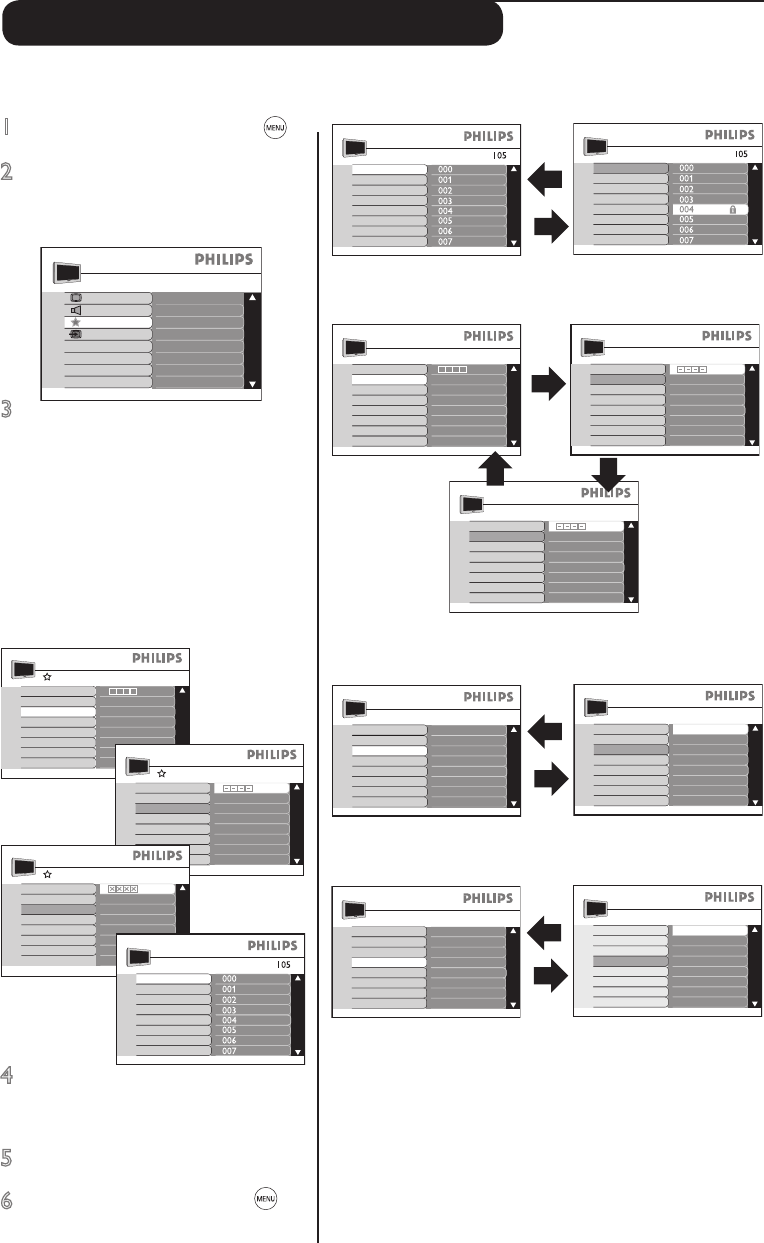17
Sonderfunktionen – Prog. Sperren
1 Drücken Sie zum Start die Taste .
Das Hauptmenü wird angezeigt.
2 Drücken Sie die Nach-unten-Taste zur
Auswahl von Sonderfunktionen.
Drücken Sie die Nach-rechts-Taste zur
Eingabe der Funktionseinstellungen.
3 Drücken Sie die Nach-unten-Taste,
um Prog. Sperren aufzurufen, und
drücken Sie zum Starten die Nach-
rechts-Taste.
Sie müssen Ihren vierstelligen Zugangs-
code eingeben. Bei der ersten Eingabe
oder wenn Sie Ihren Zugangscode ver-
gessen haben, geben Sie zweimal 0711
ein. Sie werden dann zur Eingabe eines
neuen Zugangscodes aufgefordert.
Geben Sie Ihren bevorzugten Zugangs
-
code zur Bestätigung nochmals ein.
4 Drücken Sie die Nach-oben- oder
Nach-unten-Taste, um die Einstel-
lungen auszuwählen, und die Nach-
rechts-Taste, zur Eingabe.
5 Drücken Sie die Nach-links-Taste, um die
Auswahl oder Anpassung zu beenden.
6 Drücken Sie wiederholt die Taste , um
das Menü auszublenden. Nun können
Sie mit Ihrem Gerät fernsehen.
Mit dieser Funktion können Sie die Zeit einstellen, zu der einige oder alle Programme gesperrt werden,
den Zugangscode ändern und alle zuvor gesperrten Programme freigeben.
Progr Sperren*: Drücken Sie die Nach-rechts-Taste, um
einzelne Programme zu sperren oder zu entsperren.
Code Ändern: Geben Sie einen vierstelligen Zifferncode
ein, um die Änderung vorzunehmen, und ein weiteres Mal
zur Bestätigung.
Alle Löschen: Wählen Sie „Ja“ (um alle Programme
freizuschalten).
Alle Sperren*: Wählen Sie „Ja“ (um alle Programme
zu sperren).
* Hinweis: Nachdem ein Programm durch diese Einstellung
gesperrt wurde, müssen Sie beim nächsten Aufrufen den vier-
stelligen Zugangscode eingeben, um ihn zeitweilig freizuschal-
ten. Verwenden Sie die Option „Alle Löschen“, um ihn dauerhaft
freizuschalten.